Распределение ресурсов в Hyper-V (часть 3)
- Распределение ресурсов в Hyper-V (часть 1)
Роль показателей
В предыдущей части этой серии статей объяснялось, что различные показатели, которые обычно используются для измерения количества процессорного времени, потребляемого виртуальными машинами, вводят в заблуждение. Это значительно усложняет задачу выделения ресурсов ЦП виртуальным машинам, работающим на сервере, потому что трудно определить, сколько процессорного времени на самом деле использует каждая виртуальная машина. Тем не менее, есть несколько способов выполнить работу.
Ключ к распределению ЦП или любых других типов ресурсов в Hyper-V — помнить, что все относительно. Например, Microsoft выпустила некоторые рекомендации по виртуализации Exchange Server. Одна из вещей, которые были перечислены, заключалась в том, что общие системные требования для Exchange Server идентичны независимо от того, работает ли Exchange на виртуальной машине или на выделенном сервере.
Предполагая, что тот же принцип применим к другим типам сред, мы можем использовать базовый мониторинг производительности в виртуальной машине, чтобы помочь выделить ресурсы для виртуальной машины. Например, в большинстве прочитанных мною книг по мониторингу производительности утверждается, что в среднем должно потребляться не более 80% ресурсов ЦП. Если мы посмотрим на счетчик %Processor Time в мониторе производительности (внутри виртуальной машины), мы увидим, какой процент процессорного времени, по мнению виртуальной машины, используется. Имейте в виду, что это не фактическое количество процессорного времени, используемого виртуальной машиной, но это не имеет большого значения. Что важно, так это восприятие. Другими словами, сколько процессорного времени, по мнению виртуальной машины, она использует?
Ресурсы ЦП виртуальной машины
Очевидно, что запустить Performance Monitor на виртуальной машине несложно. Реальный вопрос заключается в том, что вы будете делать, если обнаружите, что ресурсы процессора виртуальной машины перегружены или недостаточно загружены?
Когда вы почувствуете, как используются ресурсы ЦП виртуальной машины, вы сможете выделить больше или меньше времени ЦП для виртуальной машины. Например, если системный монитор сообщает вам, что ЦП виртуальной машины постоянно загружен на 100 %, это означает, что виртуальной машине выделяется недостаточно времени ЦП или что серверу просто не хватает ресурсов ЦП для поддержки потребности виртуальной машины. В любом случае вам нужно будет проверить, сколько процессорного времени выделяется виртуальной машине. Если не все процессорное время сервера используется, вы можете выделить дополнительное процессорное время виртуальной машине, что должно снизить значение счетчика %Processor Time.
Прежде чем я покажу вам, как распределять ресурсы ЦП, важно иметь в виду, что одна хост-операционная система, работающая под управлением Hyper-V, может содержать несколько гостевых операционных систем, и что ресурсы выделяются отдельно для каждой виртуальной машины. Поэтому, если вы хотите предоставить дополнительные ресурсы ЦП конкретной виртуальной машине, вам может потребоваться отнять часть ресурсов ЦП у другой виртуальной машины, чтобы эти ресурсы можно было высвободить для виртуальной машины, которая действительно в них нуждается.
Настройка ресурсов ЦП ВМ
Имея это в виду, откройте диспетчер Hyper-V, а затем щелкните правой кнопкой мыши виртуальную машину, на которой вы хотите настроить ресурсы ЦП. Выберите команду «Параметры» в появившемся контекстном меню, и Windows отобразит параметры виртуальной машины. Имейте в виду, что некоторые настройки будут недоступны, пока виртуальная машина не будет выключена.
Когда откроется окно «Настройки», в левой части экрана будут перечислены различные системные компоненты, для которых вы можете настроить параметры. Выберите процессор из списка. Когда вы это сделаете, в правой части экрана отобразятся некоторые настройки процессора, как показано на рисунке A.
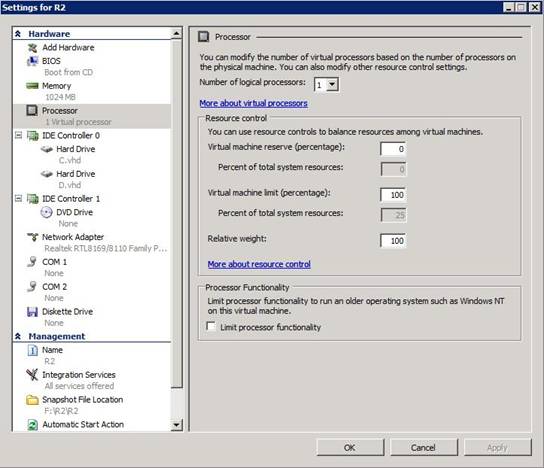
Рисунок А: Вы можете распределять ресурсы процессора для каждой виртуальной машины.
Как вы можете видеть на рисунке выше, есть несколько различных параметров, которые вы можете установить в отношении ресурсов ЦП, назначенных виртуальной машине. Первый параметр в списке позволяет выбрать количество логических процессоров, которые будут назначены виртуальной машине. Логические процессоры отражают количество физических ядер, установленных на машине. Например, сервер, который я использовал для создания снимка экрана выше, содержит четыре ядра процессора. В этом случае у меня есть возможность назначить виртуальной машине 1, 2 или 4 логических процессора. В данном конкретном случае я назначаю виртуальной машине только один логический процессор, хотя машина может выиграть от наличия нескольких логических процессоров. Причина, по которой я это делаю, заключается в том, что на этом конкретном сервере размещены три отдельные виртуальные машины. Ограничивая каждую виртуальную машину использованием одного логического процессора, я эффективно резервирую ядро ЦП для основной операционной системы и по одному для каждой виртуальной машины.
Следующим параметром в списке является параметр «Резерв виртуальной машины». Этот параметр позволяет зарезервировать процент от общих ресурсов ЦП машины для этой конкретной виртуальной машины. Этот параметр удобен, если у вас есть виртуальная машина, на которой выполняются приложения, интенсивно использующие ЦП, и вы хотите убедиться, что ей всегда доступен хотя бы минимальный уровень ресурсов ЦП. Обратите внимание, что на рисунке резерв виртуальной машины равен нулю. Это означает, что я специально не резервирую ресурсы процессора для виртуальных машин.
Следующим параметром является параметр «Ограничение виртуальной машины». Этот параметр в основном противоположен параметру «Резерв виртуальной машины». Вместо того, чтобы гарантировать минимальный уровень ресурсов ЦП, этот параметр не позволяет виртуальной машине потреблять чрезмерное количество доступных ресурсов ЦП. Если вы посмотрите на рисунок, вы увидите, что ограничение виртуальной машины установлено на 100. Чуть ниже этого процента от общих системных ресурсов установлено значение 25. Причина кажущихся противоречивыми настроек заключается в том, что виртуальной машине разрешено использовать до 100% ресурсов ЦП, связанных с одним логическим процессором. Поскольку в машине четыре логических процессора, это составляет 25% от общего числа ресурсов ЦП машины.
Последним параметром в списке является параметр «Относительный вес». Вы можете использовать эту настройку в качестве альтернативы настройкам, которые я уже обсуждал. Основная идея заключается в том, что виртуальные машины с более высокими относительными весами получают больше процессорного времени, а виртуальные машины с более низкими относительными весами получают меньше процессорного времени. По умолчанию всем виртуальным машинам назначается относительный вес 100, чтобы ни одна виртуальная машина не получала преимущественную обработку.
Вывод
В этой статье я объяснил, что, хотя трудно измерить точное количество ресурсов ЦП, потребляемых виртуальной машиной, вы можете использовать системный монитор для измерения относительного потребления ЦП. Затем вы можете использовать этот номер, чтобы настроить распределение ресурсов ЦП для различных виртуальных машин, размещенных на сервере. В следующей статье этой серии я расскажу о распределении памяти для виртуальных машин.
- Распределение ресурсов в Hyper-V (часть 1)
- Распределение ресурсов в Hyper-V (часть 4)